PS4はリモートプレイ機能がついてて、リモート用PCがあれば遠隔でプレイできるんですよね。
そんな機能いつ使うねん・・・って感じのものなんですが、実家にPS4持ってく訳にも行かないですが、暇な時間あるしゲームしよ・・・というときに使えます。
Mac でも PCでも、PS vitaでも!スマホでもできる。
けっこういろんなデバイスに対応してるみたいです。
スマホでもできちゃうなんて便利ですね。
Mac PC スマホの場合、コントローラーはPS4のものを持ってたほうがいいみたいです。
1人プレイ専用です。
リモートは1人プレイしかできないみたいですね。
ただし、PS4がその場にあればコントローラーは使えるみたいです。
vitaでリモートプレイして、もう一人はPS4コントローラーで2Pプレイ、といったこともかのうみたいですね。
VitaとPS4を所有している人はこんなやり方で2Pプレイができるということを覚えておきましょう。
リモートだと少し遅延があるみたいなので、音ゲーやシューティングのようなシビアなタイミングを要するものはちょっと操作に違和感を感じそうです。
遅延に注意
Rez infiite をプレイしてみましたが、vitaでできるのはすごくよかったですが、流石に操作は遅れてる感じがしました。
RPGなんかは問題なくプレイできると思います。
回線環境によっては結構止まったり、ノイズが出てしまうことがありますね。
事前に設定しておこう
家で事前に設定しておきましょう。
電源ONはできないみたいなので、スタンバイからの復帰が基本です。
また、リモートプレイの起動時間は結構長いです。失敗もします。
測ったわけではないですが、3分から5分はかかります。
再生側もスタンバイにならないようにしないとエラーになる感じです。
必要なもの
まずPS4を自宅のネットワークにつなぎ、電源のついた状態か、スタンバイにしておく必要があります。
- PC + PS4コントローラー + USBケーブル
- Mac + PS4コントローラー + USBケーブル
- Vita
上記端末をWifiに接続してください。
無線でコントローラ使うには専用の端末が必要みたいですね。
PS4と、端末で同じアカウントでログインする必要があります。
今回スマホのやり方は紹介しません。
Vitaの場合
PS4と同一アカウントでログインしてください。
PS4リンクアプリを起動し、リモートプレイ、と選択して待ちましょう。
以上です。簡単ですね。
PC Macの場合
https://remoteplay.dl.playstation.net/remoteplay/lang/jp/
ここでダウンロードしてください。
インストールすると、コントローラを接続してね、とでますので接続。もちろん有線。
optionボタンを押すと、ログイン画面が表示されますのでログインしてください。
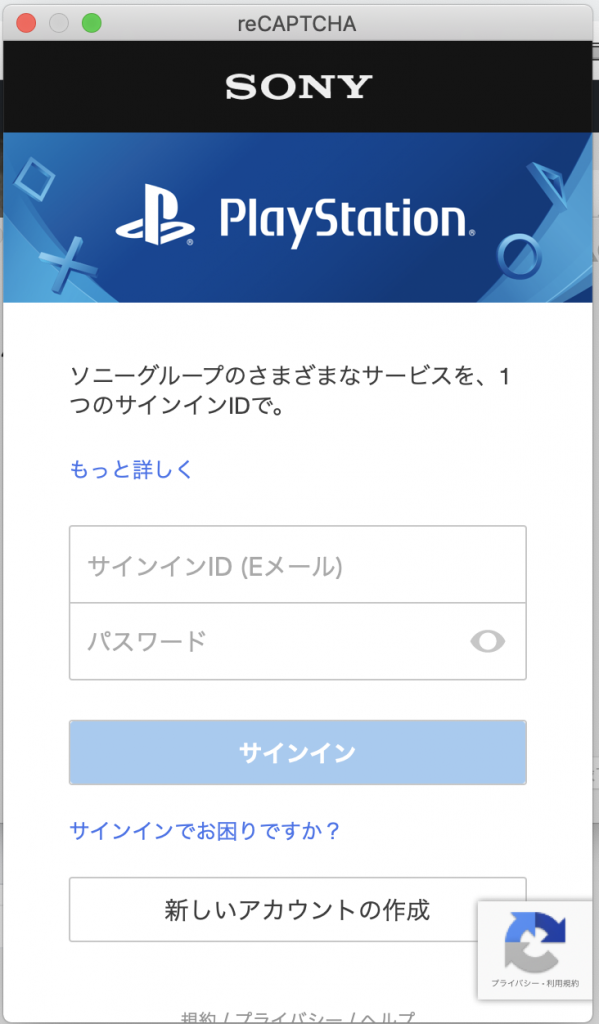
PS4と同じアカウントでログインすると検索が始まります。

けっこう時間がかかります。
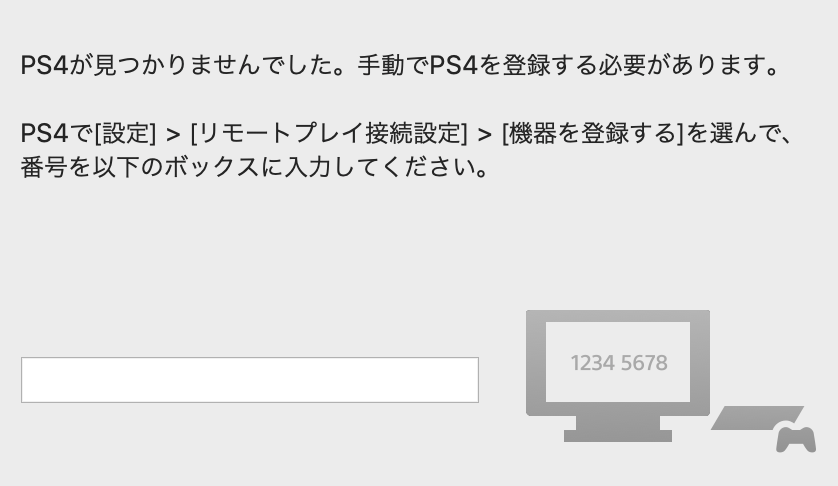
だめだったようです。指示通りにします。
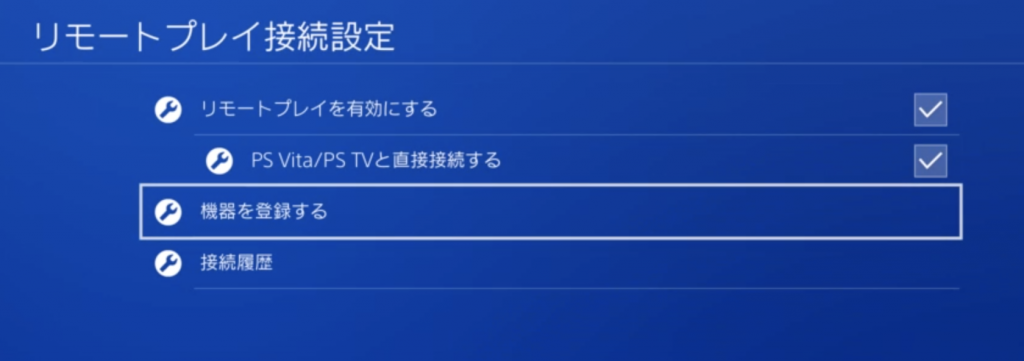
手動で接続するとわりと早く反応してくれました。
PS4側の設定もリモートプレイを有効にしておきましょう。

また、スタンバイ中に起動するために、電源を入れられる設定にしておくといいでしょう。
設定 →省電力設定 のあたりにあります。
でも切ってるとダメみたいで、スタンバイからの起動のことです。
これでMacでPS4ができる
家の中の自由な場所でできる。
PS4を持ち運んで行けない外出先でもできる。
といったところでしょうか。
コントローラ持ってなきゃ行けなかったり、複数人でできないのでちょっと中途半端ですね。
その点switchのコンセプトに軍配が上がりそうです。
そっちは、ガチで本体だけ持ってけば2人とかで遊べますもんね。